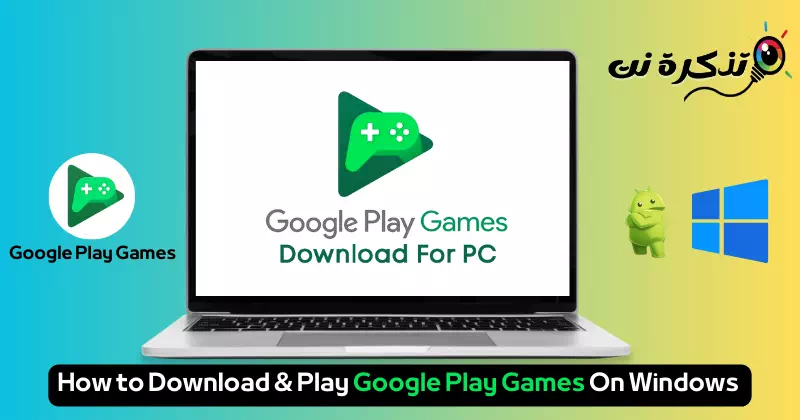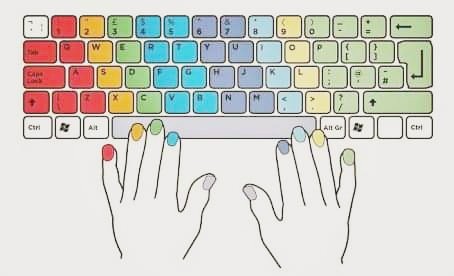пазнаёміцца са мной Як спампаваць і гуляць у гульні Google Play на ПК з Windows у 2023 годзе.
Калі Microsoft запусціла Windows 11, яна паказала свой план запуску мабільных гульняў на ПК. З даўніх часоў кожны геймер з нецярпеннем чакаў магчымасці гуляць у мабільныя гульні на большым экране, такім як ноўтбук або ноўтбук.
Новая сістэма Windows 11 падтрымлівае праграмы і гульні для Android, але для гэтага неабходна наладзіць падсістэму абслугоўвання для Linux (WSL), і карыстальнікі павінны спадзявацца на Amazon App Store. Акрамя гэтай налады, ёсць іншыя спосабы гуляць у мабільныя гульні на ПК.
Самы новы і самы просты спосаб зрабіць гэта - выкарыстоўваць эмулятары, такія як NoxPlayer أو BlueStacks أو LDP-плэер і таму падобнае. Аднак эмулятары Android для ПК сутыкаюцца з праблемай таго, што яны часта спрабуюць усталяваць пакетнае праграмнае забеспячэнне, якое павялічвае спажыванне сістэмных рэсурсаў.
Цяпер Google прыдумаў план, каб задаволіць карыстальнікаў, якія хочуць запускаць гульні Google Play на камп'ютары. Настольнае гульнявое прыкладанне Google Play афіцыйна даступна для Windows; Такім чынам, карыстальнікі могуць праглядаць, спампоўваць і гуляць у выбраную групу мабільных гульняў на працоўным стале або ноўтбуку Windows.
Што такое праграма Google Play Games для ПК?

Google Play Games для ПК - гэта афіцыйнае прыкладанне Google, якое дазваляе вам праглядаць, спампоўваць і гуляць у выбар мабільных гульняў на ПК або ноўтбуку з Windows.
Гэта дадатак дазваляе вам атрымліваць асалоду ад любімых гульняў Android на ПК і прапануе вам палепшаныя гульнявыя ўражанні. Гэта забяспечвае спецыяльныя магчымасці клавіятуры і мышы, бясшвоўную сінхранізацыю паміж прыладамі і інтэграцыю з Google Play Points.
Яшчэ адной важнай асаблівасцю з'яўляецца тое, што вы можаце працягваць гульню з таго месца, дзе спыніліся, у любы час і з любога месца. Праграма Google Play Games сінхранізуе ваш прагрэс і бібліятэку гульняў на ўсіх падлучаных прыладах. Дастаткова ўвайсці ў свой уліковы запіс прылады Google, каб атрымаць асалоду ад унікальнага гульнявога вопыту праз Google Play Games.
Спампуйце Google Play Games на свой кампутар

Да з'яўлення афіцыйнага прыкладання Google Play Games для ПК адзіным спосабам усталяваць прыкладанне на ПК было выкарыстанне эмулятараў Android. І з бэта-версіяй афіцыйнага прыкладання Google Play Games, якое цяпер даступна для спампоўкі, вы можаце спампаваць яго на свой ПК або ноўтбук.
Калі вы зацікаўлены ў загрузцы Google Play Games на ПК, працягвайце чытаць гэты артыкул. У гэтым артыкуле распавядаецца пра тое, як спампаваць, усталяваць і выкарыстоўваць Google Play Games на ПК з Windows. Такім чынам, пачнем.
Патрабаванні да Google Play Games на ПК:
Перш чым выкарыстоўваць Google Play Games на ПК, вы павінны праверыць, ці адпавядае ваша прылада наступным патрабаванням:
- АС: Windows 10 (версія 2004).
- Месца для захоўвання: Даступны SSD-назапашвальнік 10 ГБ.
- графічны працэсар: Тып графічнага працэсара Intel Графіка UHD 630 або яго эквівалентны тып.
- Лекар: ЦП з 4 ядрамі фізічнай апрацоўкі (некаторым гульням можа спатрэбіцца працэсар Intel).
- Аператыўная памяць: 8 ГБ аператыўнай памяці (RAM).
- Уліковы запіс адміністратара Windows.
- Апаратная віртуалізацыя павінна быць уключана (Апаратная віртуалізацыя).
Гэтыя мінімальныя сістэмныя патрабаванні не гарантуюць, што ўсе гульні будуць працаваць на вашым кампутары, паколькі патрабаванні да кожнай гульні розныя. Некаторыя гульні таксама дазваляюць рэгуляваць прадукцыйнасць у залежнасці ад характарыстык кампутара.
Як спампаваць Google Play Games на ПК?
Цяпер, калі Google Play Games афіцыйна даступны для ПК, вы можаце наведаць афіцыйны сайт Google Play Games і спампаваць бэта-версію прыкладання. Акрамя таго, вы можаце выканаць наступныя крокі, якія мы прапануем, каб загрузіць і ўсталяваць Google Play Games на ваш кампутар.
- Адкрыйце ваш любімы вэб-браўзер (Перавага аддаецца Chrome). Затым перайдзіце да Гэтая вэб-старонка.
- Калі вэб-старонка адкрыецца, націсніце кнопку «Спампаваць бэта-версіюдля загрузкі дэманстрацыі, размешчаны ў правым верхнім куце або ўнізе.





Гэта было ўсё! Такім чынам вы можаце загрузіць і ўсталяваць бэта-версію прыкладання Google Play Games на свой кампутар. Чакаецца, што працэс усталёўкі зойме каля 10-15 хвілін.
Як усталяваць і гуляць у гульні на Google Play Games для ПК?
Пасля ўстаноўкі праграмы Google Play Games на ваш кампутар вы зможаце атрымаць доступ да каталога і ўсталяваць патрэбныя гульні. Вось як усталяваць і гуляць у гульні:
- Знайдзіце праграму Згуляць у гульні Google У сістэме Windows 11 знайдзіце і адкрыйце праграму.




Вось і ўсё! Вось як вы можаце ўсталёўваць і гуляць у гульні ў дадатку Google Play Games для ПК. Вы можаце выканаць тыя ж дзеянні, каб усталяваць розныя гульні на ПК з праграмы Google Play Games.
Даступнасць бэта-версіі прыкладання Google Play Games
Нягледзячы на тое, што бэта-версія прыкладання Google Play Games існуе ў больш чым 100 рэгіёнах, яна яшчэ не дасягнула ўсіх рэгіёнаў. Любы, хто жыве ў падтрымоўваных рэгіёнах і мае адпаведны ўліковы запіс, можа спампаваць і выкарыстоўваць бэта-прыкладанне на камп'ютары.
У некаторых краінах і рэгіёнах можа спатрэбіцца праверка ўзросту; Карыстальнікі таксама павінны ўсталяваць краіну гульні ў падтрымоўванай краіне або рэгіёне. Вы можаце наведаць Гэтая старонка Каб даведацца, ці даступная бэта-версія Гульняў Google Play у вашай краіне/рэгіёне.
Якія гульні даступны ў бэта-версіі прыкладання Google Play Games?

У цяперашні час у бэта-версіі прыкладання Google Play Games даступныя сотні гульняў. Акрамя таго, новыя гульні дадаюцца рэгулярна, таму важна сачыць за новымі гульнямі.
Перайдзіце па гэтай спасылцы, калі вам вельмі цікава даведацца, якія гульні даступны ў бэта-версіі Гульняў Google Play.
Асаблівасці праграмы Google Play Games для Windows

Настольнае прыкладанне Google Play Games аптымізавана для выкарыстання на ПК і прапануе некалькі функцый, каб палепшыць ваш гульнявы досвед. Вось некаторыя з найбольш прыкметных функцый праграмы Google Play Games для ПК.
مجاني
Так, апошняя бэта-версія Google Play Games для ПК на 100% бясплатная для спампоўкі, усталявання і выкарыстання. Вы можаце атрымаць сваю копію праграмы Google Play Games для ПК на афіцыйным сайце Play Games.
Гульні на смартфон на кампутар
Хоць праграма Google Play Games не з'яўляецца поўнай заменай эмулятарам Android, вы можаце атрымліваць асалоду ад гульняў на смартфоне на вялікім экране. Вы можаце паспрабаваць больш буйныя і смелыя версіі выбару гульняў для смартфонаў на гульнявой платформе, прапанаванай Google для ПК.
Палепшаны кантроль
Паколькі настольная праграма Google Play Games працуе на вялікім экране, вы можаце выкарыстоўваць мыш і клавіятуру, каб павялічыць вашу спрытнасць і палепшыць прадукцыйнасць. Такім чынам, настольнае прыкладанне з'яўляецца добрым выбарам для паляпшэння і паляпшэння вашага гульнявога вопыту.
Палепшаная графіка
У большасць гульняў Google Play можна гуляць на камп'ютары без спецыяльнага графічнага працэсара. Гульні аптымізаваны для забеспячэння палепшанай графічнай прадукцыйнасці і сумяшчальнасці са спецыфікацыямі абсталявання ПК.
Сінхранізуйце свой прагрэс
Настольнае прыкладанне Google Play Games сінхранізуе ваш прагрэс і бібліятэку гульняў на розных прыладах з дапамогай лагіна вашага ўліковага запісу Google. Такім чынам, вы можаце аднавіць свае гульні там, дзе спыніліся, увайшоўшы ў свой уліковы запіс Google.
Атрымлівайце ўзнагароды падчас гульні
Google Play Points - адна з самых важных функцый Google Play Games. Вы будзеце атрымліваць балы, купляючы рэчы праз Google Play Games. Вы можаце збіраць ачкі Play Points з настольнага прыкладання і выкарыстоўваць іх для выкарыстання.
Гэта былі некаторыя з найбольш прыкметных функцый праграмы Google Play Games для ПК. Каб вывучыць усе яго функцыі, вы павінны спампаваць і выкарыстоўваць яго на вашым кампутары.
Гэта кіраўніцтва распавядала пра тое, як спампаваць пробную версію Google Play Games на ПК. Мы таксама падзяліліся крокамі, каб усталяваць праграму і гуляць на ёй у гульні. Не забудзьцеся падзяліцца сваім вопытам працы з дадаткам Google Play Games для ПК у раздзеле каментарыяў.
Выснова
Google Play Games для ПК прапануе пашыраны гульнявы досвед на вялікім экране, дзе вы можаце спампоўваць і ўсталёўваць свае любімыя гульні з Google Play Store і атрымліваць асалоду ад імі на сваім ПК. Дадатак мае шмат пераваг, у тым ліку магчымасць карыстацца перавагамі смартфона ў гульнях на экране кампутара, паляпшаць гульнявыя ўражанні з дапамогай мышы і клавіятуры, а таксама паляпшаць графіку, каб пераканацца, што яна сумяшчальная са спецыфікацыямі кампутара.
Калі ваш прагрэс і гульнявая бібліятэка сінхранізуюцца на вашых прыладах, вы можаце працягваць з таго месца, дзе спыніліся, не губляючы прагрэсу. Дадатак таксама дазваляе зарабляць узнагароды і балы падчас гульні, што дадае дадатковыя аспекты матывацыі.
У заключэнне, калі вы з'яўляецеся прыхільнікам гульняў для смартфонаў і хочаце гуляць у іх на ПК з лепшым вопытам, Google Play Games для ПК - добры выбар. Выканаўшы згаданыя крокі, вы можаце загрузіць яго, усталяваць і пачаць атрымліваць асалоду ад шырокага спектру гульняў на экране вашага кампутара.
Мы спадзяемся, што вы знойдзеце гэты артыкул карысным для вас Як спампаваць і гуляць у Google Play Games на Windows. Падзяліцеся сваім меркаваннем і вопытам у каментарах. Акрамя таго, калі артыкул дапамагла вам, абавязкова падзяліцеся ёю з сябрамі.